
CoinMarketCap(コインマーケットキャップ)のポートフェリオの使い方をわかりやすく解説
CoinMaketCap(コインマーケットキャップ)のポートフェリオの使い方にかんしてわかりやすく解説します。
CoinMaketCap(コインマーケットキャップ)に関しての基本情報はこちらをご覧ください。
CoinMaketCap(コインマーケットキャップ)はクリプトカレンシーの時価総額のランキングをリストしているようなサイトでしたが、最近ではポートフェリオやエアドロップなどのキャンペーンも行っていたりします。
今回の記事ではNFTに関することではありませんが、クリプトカレンシーでの投資を扱う上では超基本情報ですので知っておくと良いかと思います。
なお現在ポートフェリオではクリプトしか対応していませんが、そのうちにはNFTなどのポートフェリオにも対応する時がくるかもしれません。
1. サイトのメニューのポートフェリオをクリック
CoinMaketCap(コインマーケットキャップ)のサイトにある上のほうのメニューでポートフェリオがあります。
そこをクリックすると、ポートフェリオのページに移動します。

2. ポートフォリオを作成
「Create portfolio(ポートフォリオを作成)」のボタンをクリックすると、ポートフォリオを作成できます。

これは分類されるための名称なので、好きなように入力してください。
例としてbinanceというポートフォリオを作成します。

こんな風です。
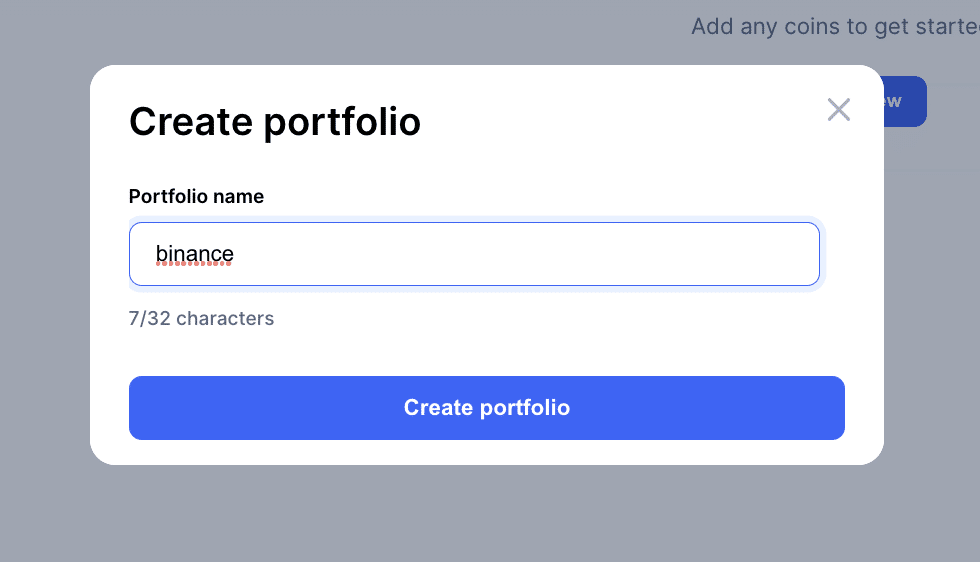
ポートフォリオを作成すると、このようになります。左のほうに「binance」というポートフォリオが出来てきています。

3.ポートフォリオにコインを追加
作成したポートフォリオにコインを追加するには「Add new(新しく追加)」をクリックします。
この画像のようにコインを選択するポップアップが出てきます。

例えばビットコインに1を入力すると、1BTCをポートフォリオに追加することができます。

イーサリアムの場合にも1と入力すると1ETHが入ります。

4. ポートフォリオに価格を表示
CoinMaketCap(コインマーケットキャップ)のポートフォリオは作成すると、自動で表示がされます。
このように1BTCと1ETHを持っているというポートフォリオにすると、合計されたポートフォリオの価格が表示されます。
なお最初の1分くらいは更新で時間がかかって表示はされません。
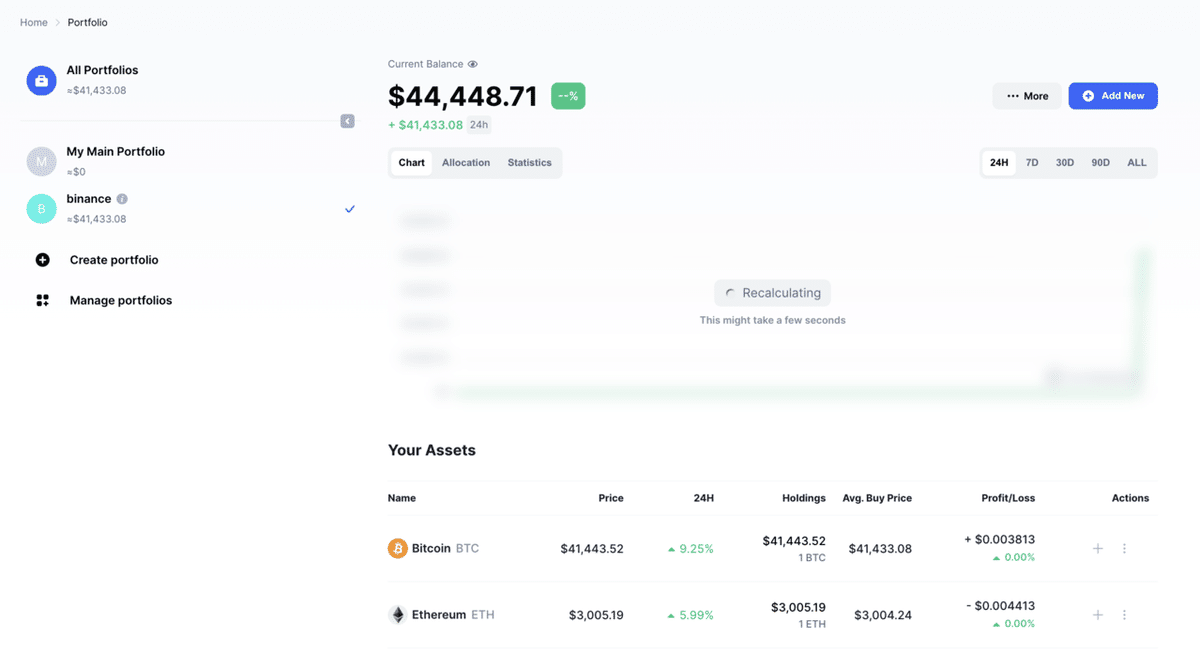
少し時間が経つとこのように表示がされます。

以上コインマーケットキャップのポートフォリオに関する記事でした。
この記事が気に入ったらサポートをしてみませんか?

